Muitos dispositivos, senhas diferentes, tudo se mistura e acabamos ficando bloqueados. A pior parte de ficar bloqueado em um iPhone 6 é que você não tem escolha a não ser apagar todo o conteúdo do seu telefone.
No entanto, se você fizer um backup religioso do seu dispositivo, esse cenário não será grande coisa. Você sempre pode restaurar seu backup e seguir em frente com o uso do telefone. Mas então, muitos usuários do iOS estão perguntando como desbloquear o iphone 6 sem perder dados e se for possível.
Deixe este artigo ser o seu guia sobre como desbloquear seu iPhone de forma rápida e eficiente.
Parte 1. É possível desbloquear o iPhone 6 sem perder dados?Parte 2. 3 Soluções sobre como desbloquear o iPhone 6 sem perder dadosParte 3. Dica de bônus - Usando Siri sobre como desbloquear o iPhone 6 sem perder dadosParte 4. Resumo
Parte 1. É possível desbloquear o iPhone 6 sem perder dados?
Atualmente, não existe uma maneira oficial de desbloquear o iPhone 6 sem perder dados. Você deve saber que é impossível desbloquear um iPhone 6 sem perder dados porque você precisa restaurar o dispositivo ou reinstalar o firmware para recuperar o acesso a ele. Mas, desde que você tenha ativado ou definido um backup no seu iPhone, não há problema em apagar os dados após desbloqueando seu dispositivo iOS desativado.
O que você pode fazer se não tiver feito um backup? Bem, se você não ajustou muito das configurações do seu dispositivo, principalmente com o iCloud, o backup do iCloud pode evitar a perda de dados. Esse recurso é ativado por padrão para manter seus dados seguros na nuvem.
Faça backup do seu iPhone 6 no iTunes
Para fazer backup do seu iPhone 6 no iTunes, basta seguir estes:
- Inicie o iTunes no seu computador
- Conecte seu iPhone 6 com USB
- Encontre e clique no seu dispositivo
- Acesse Resumo e, em seguida, selecione Fazer backup agora na tela direita
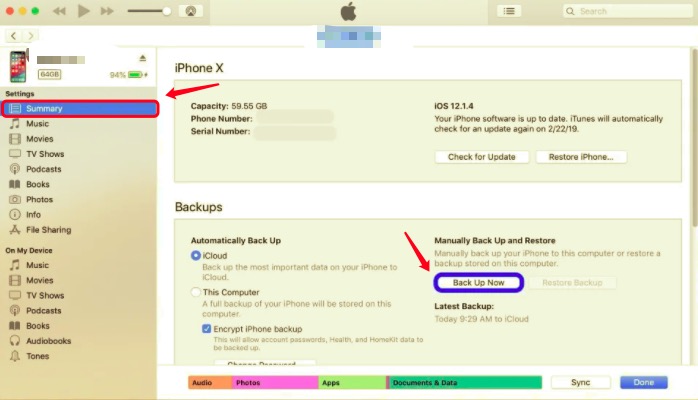
Você também pode optar por criptografar seu backup, se necessário. No entanto, você precisa salvar a senha com segurança, pois seu backup não será extraído ou restaurado sem a senha.
Faça backup do seu iPhone 6 no Finder
Faça backup do iPhone 6 usando o Finder:
- Abra o Finder no seu Mac
- Encontre e clique no seu iPhone
- Selecionar Geral
- Navegue e escolha Fazer backup de todos os dados do seu iPhone para este Mac
- Clique em Fazer backup agora
Para verificar se o Backup do iCloud está ativado:
- Inicie as Configurações no seu iPhone 6
- Selecione seu nome e toque em iCloud
- Torneira iCloud backup
- Ativar o backup do iCloud
O processo de backup é feito automaticamente quando seu dispositivo está conectado ao Wi-Fi e conectado a uma fonte de energia e bloqueado. No entanto, você também pode realizar um backup manual tocando em Fazer backup agora.
Parte 2. 3 Soluções sobre como desbloquear o iPhone 6 sem perder dados
As duas primeiras soluções que discutiremos neste artigo sobre como desbloquear o iphone 6 sem perder dados estará utilizando seus backups do iTunes e do iCloud.
Como não existe um método autorizado para desbloquear o iPhone sem perda de dados, você ainda precisa restaurar seu dispositivo para a configuração padrão e reviver seu backup. É altamente recomendável que você faça um backup do seu iPhone regularmente para evitar qualquer forma de perda de dados.
Solução 1: via iTunes
utilização iTunes redefinir seu iPhone é simples e amigável para iniciantes. Embora leve alguns acessórios para usar, ainda é um método conveniente. Depois de concluir a redefinição no iTunes, você será solicitado a criar uma nova senha e aplicar novamente o backup recente que você fez.
Veja como desbloquear seu iPhone 6 via iTunes:
- Inicie o iTunes no seu computador. Conecte seu iPhone 6 usando um cabo relâmpago. Se for solicitada uma senha, reinicie o iPhone enquanto ainda estiver conectado.
- Agora, encontre e clique no seu dispositivo na janela do iTunes. Em seguida, selecione Restaurar backup. Encontre e clique no backup mais recente
- Se o Find My estiver ativado, você precisará desativá-lo por um tempo e entrar no modo de recuperação. Clique Restaurar e actualizar na mensagem pop-up no iTunes
- Mantenha seu iPhone conectado até que o processo de restauração seja concluído
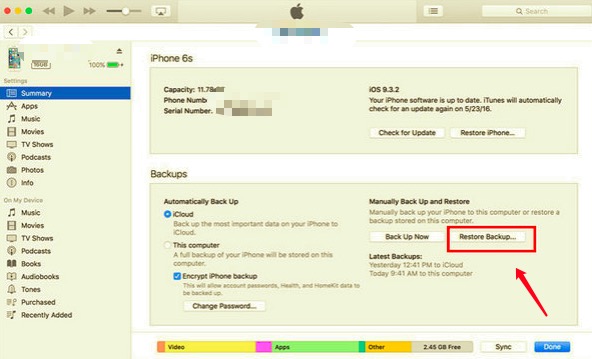
Você pode começar a personalizar seu iPhone novamente após a reinicialização.
Solução 2: via iCloud
A segunda opção que você pode usar para corrigir como desbloquear o iPhone 6 sem perder dados é restaurando seu iCloud cópia de segurança. No entanto, o processo é bastante demorado, pois você ainda precisa usar o iTunes para concluir a restauração. Isso ocorre porque você não tem a senha e isso é solicitado quando você precisa usar o Apagar Todo o Conteúdo e Ajustes no seu iPhone.
Mas se esta for sua única opção para desbloquear seu iPhone 6, faça o seguinte:
- Conecte seu iPhone 6 ao seu computador, inicie o iTunes e coloque seu iPhone em Modo de recuperação.
- Selecionar Restaurar e actualizar na tela pop-up do iTunes. Isso incluirá a instalação do iOS no seu dispositivo.
- Digite seu ID Apple e senha. Agora você experimentará algumas reinicializações até que seu telefone reinicie completamente novamente.
- Comece sua configuração até chegar ao Apps e dados tela e selecione Restaurar do iCloud Backup.
- Encontre e escolha o backup mais recente do iCloud e aguarde a conclusão do processo de restauração.
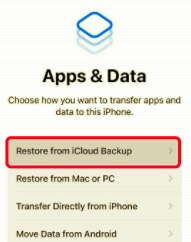
Solução 3: via iOS Unlocker
Na verdade, existe uma maneira mais fácil e eficiente de desbloquear o iPhone 6 sem perder dados. Contanto que você tenha um backup em mãos, você pode realizar o desbloqueio a qualquer momento. Desbloqueador iOS é um software robusto que desbloqueia o iPhone apagando a senha.
iOS Unlocker tem 3 funções principais:
- Limpar código de acesso
- Remover ID Apple
- E remova a senha do Screen Time
Você pode seguir estas etapas sobre como usar o iOS Unlocker:
Etapa 1. Instale e inicie o iOS Unlocker no seu computador
Você primeiro precisa instalar este software no seu computador antes de começar a desbloquear a senha no seu iPhone 6. Basta seguir o guia sobre como executar o programa. Inicie o software após a instalação bem-sucedida.
Download grátis Download grátis
Etapa 2. Conecte o iPhone 6 e selecione Wipe Passcode no menu
Usando um cabo USB, conecte seu iPhone 6 e toque em Confiar neste computador no seu dispositivo. Isso é essencial para iOS 7 e superior. Depois disso, encontre o Limpar código de acesso cardápio na tela.

Etapa 3. Iniciar a remoção da senha
Clique no botão Iniciar para iniciar o desbloqueio da senha. Certifique-se de que seu iPhone tenha bateria suficiente e tenha sido atualizado para a versão mais recente do iOS.

Etapa 4. Baixe o firmware do iPhone
Antes do início do desbloqueio, você será solicitado a baixar o pacote de firmware do seu iPhone.

Etapa 5. Desbloqueie agora
Clique na Destravar botão. Seu iPhone 6 será restaurado para as configurações de fábrica, incluindo a eliminação de sua senha.
Ao redefinir seu iPhone para a configuração padrão, sua versão do iOS também será atualizada para a mais recente.
Parte 3. Dica de bônus - Usando Siri sobre como desbloquear o iPhone 6 sem perder dados
Muitos usuários do iOS recomendam usar a Siri para desbloquear o iPhone quando você esquece a senha. O método é bastante complicado, por isso não recomendamos que esse método seja realmente eficaz. Pode funcionar, mas não para todos, mas ainda vale a pena tentar!
Lembre-se de que antes de usar esse truque, você deve primeiro ativar a Siri no seu iPhone.
Siga estas etapas para enganar seu iPhone e desbloqueá-lo sem a senha:
- Pergunte a Siri a hora e espere até que ela exiba o relógio na tela. Toque no relógio
- O Relógio Mundial estará em exibição, toque no ícone de mais (+). Digite qualquer cidade na caixa de pesquisa e toque em Selecionar tudo
- Localize e toque em Compartilhar. Isso pode ser visto mais abaixo da sua tela. Selecionar mensagem
- Digite qualquer nome no campo “Para” e toque em Retornar. Toque no ícone de mais (+)
- Torneira Criar novo contato
- Selecione Adicionar foto e toque em Escolher foto
- Navegue pela sua Fototeca por um tempo e clique no botão Home. Se você tiver sorte, será direcionado para sua tela inicial sem problemas e poderá usar seu iPhone normalmente.
Este processo é temporário embora. Neste ponto, recomendamos que você faça um backup do seu dispositivo rapidamente e execute uma redefinição como a solução acima fornecida.
Dica: se você quiser desbloquear seu iPhone 6 sem Siri, leia este artigo para referência.
As pessoas também leram4 maneiras de desbloquear a senha do iPhone gratuitamente [2024 atualizado]Melhor software de desvio de senha do iPhone em 2024
Parte 4. Resumo
Ficar irritado e frustrado com um telefone bloqueado só faria você se sentir pior. Procure maneiras como desbloquear iPhone 6 sem perder dados,. Neste artigo, apresentamos 3 soluções definitivas que você deve experimentar.
Existem muitos métodos on-line que mostram como remover a senha do seu iPhone, no entanto, nem todos são promissores. Para poupar tempo e esforço, já experimentamos e testamos as melhores e mais eficazes soluções.
Claro, não há nada mais útil do que ter um backup. Se você usa o iTunes ou o iCloud, é essencial que você faça backup regularmente do seu dispositivo. Em tempos como esse, restaurar seu backup pode evitar mais perda de dados.
As etapas para remover a senha via iTunes e iCloud são confusas, então sugerimos que você use Desbloqueador iOS. Este software é tão poderoso que pode apagar a senha, remover seu ID Apple e até apagar a senha do Screen Time, em apenas algumas etapas. Você já tentou usar este software?
Escrito por Rosie
Última atualização: 2022-01-20